От създаването си през 1983 г. Microsoft Word премина от прост текстов редактор към стабилна мощна машина за текстообработка, като непрекъснато се адаптира и включва функции, които подобряват потребителското изживяване. С всяко надграждане, приложението вече предоставя многостранни инструменти не само за създаване и редактиране на текст, но и за обогатяване на естетическото качество на вашите документи. Чрез включването на уникални дизайнерски елементи като стилове, фонове и други визуални подобрения, потребителите могат да издигнат своите Word документи далеч отвъд обикновения текст. В това ръководство ще изследваме различни техники за трансформиране на вашите документи във визуално завладяващи части.
Използване на текстови ефекти
Текстовите ефекти в Microsoft Word могат значително да подобрят визуалното въздействие на вашето съдържание. Чрез промяна на стиловете и цветовете на шрифта можете да маркирате ключови секции във вашия документ. Ето как да използвате ефективно текстовите ефекти:
- Изберете текстовия сегмент – било то дума, изречение или абзац – който искате да подобрите във вашия Word документ.
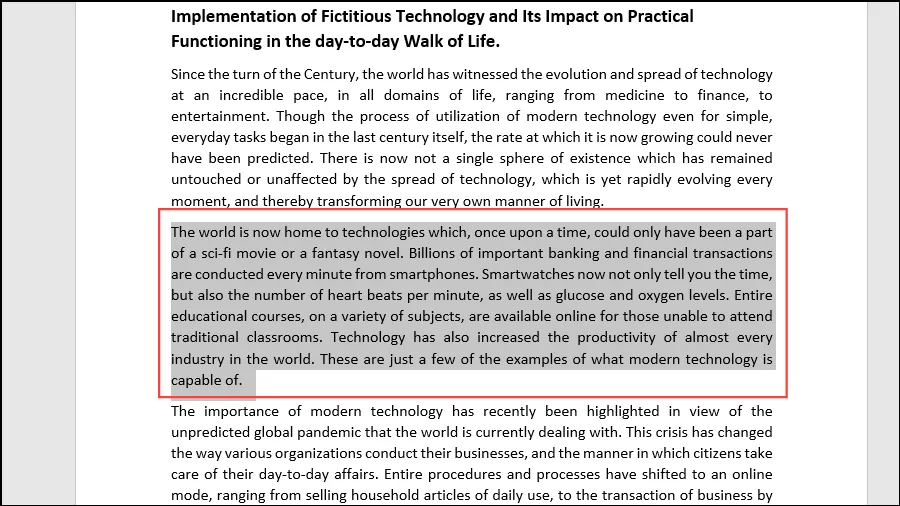
- Отидете до иконата „Текстови ефекти и типография“, намираща се в лентата с инструменти, за да разгледате наличните опции за текстови ефекти.
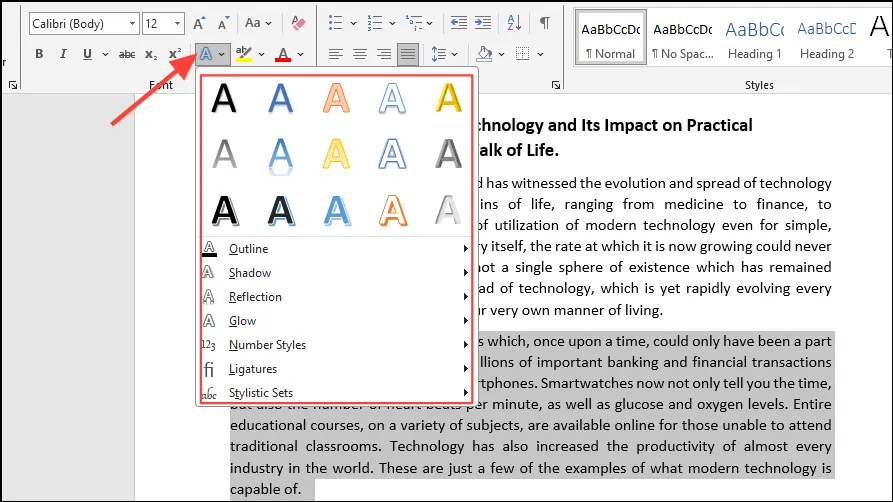
- Щракнете върху желания текстов ефект – задържайки курсора на мишката над всеки, ще се покаже визуализация на живо, което ви позволява да направите информиран избор.
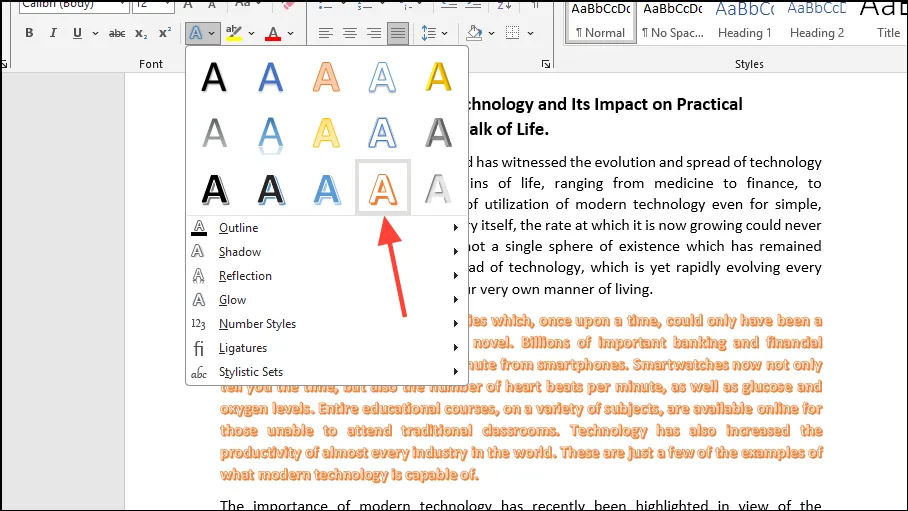
- За повече опции изберете от ефекти като контур, сянка, отражение и блясък. Избирането на някой от тях ще разкрие допълнителни подефекти за по-нататъшно персонализиране.
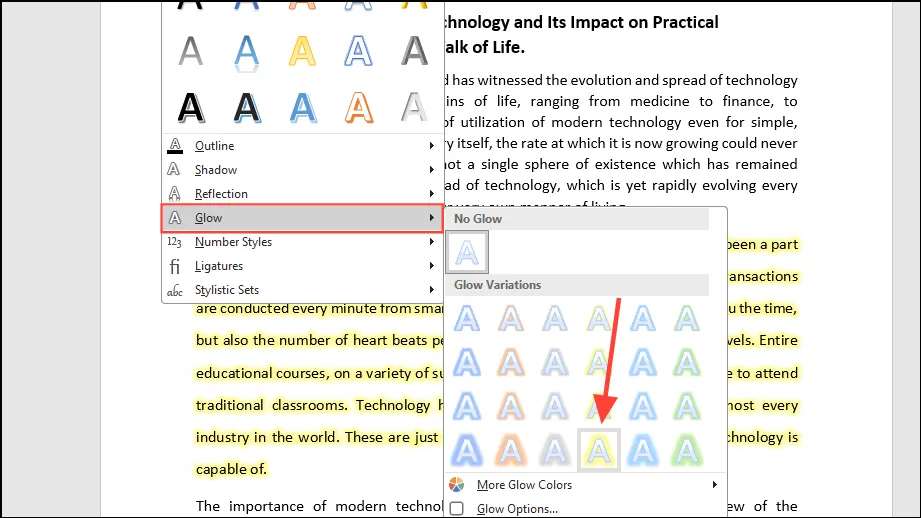
Подобряване с WordArt
WordArt ви позволява да комбинирате текст и артистичен дизайн, правейки вашия документ визуално по-впечатляващ. Следвайте тези прости стъпки, за да включите WordArt:
- Отворете документа си в Word и изберете текста, който искате да трансформирате с WordArt. Преминете към раздела „Вмъкване“ в горното меню, след което щракнете върху падащото меню „WordArt“.
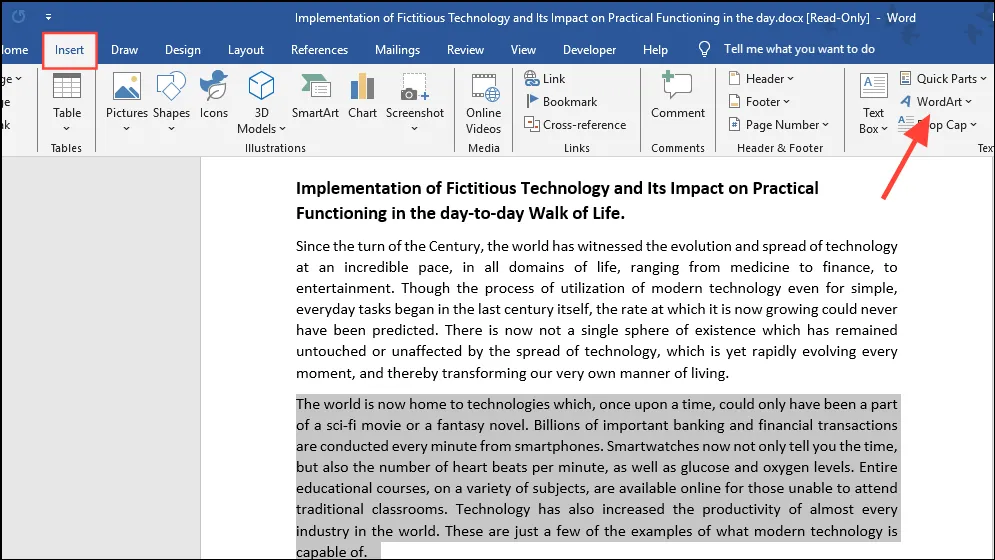
- Разгледайте различни стилове на WordArt, налични за използване.
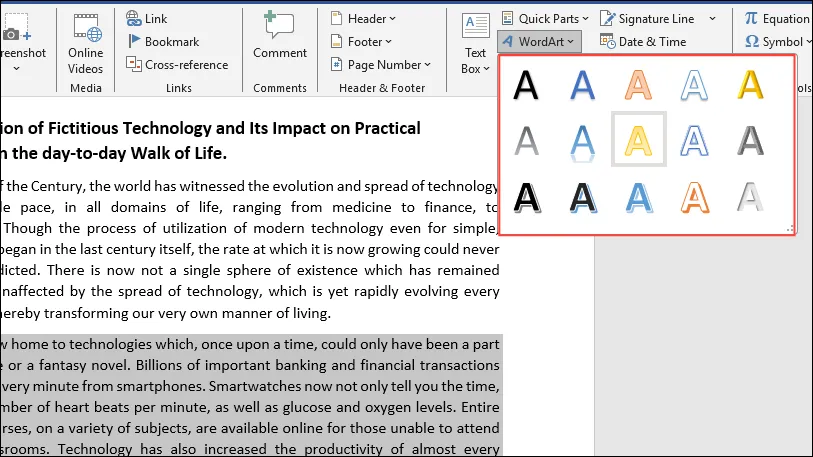
- Кликнете върху предпочитаната от вас опция, за да я приложите незабавно.
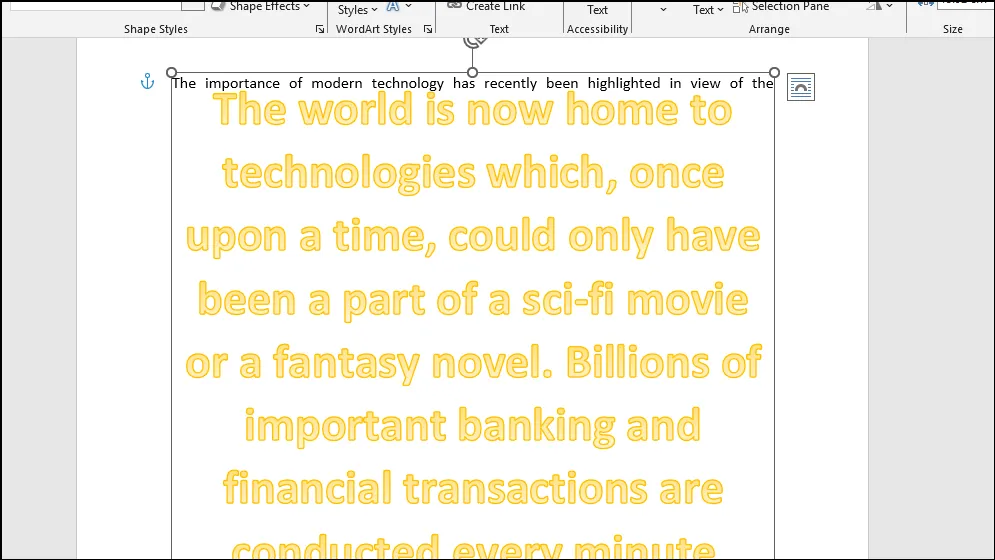
Използване на стилове за последователност
Стиловете в Word са предварително проектирани колекции от атрибути на шрифтове, които осигуряват съгласуван вид в целия ви документ. Ето как да прилагате стилове ефективно:
- Отворете документа, предназначен за стилизиране.
- Изберете текстовите секции – това може да включва думи, изречения или целия абзац – които искате да форматирате с определен стил.
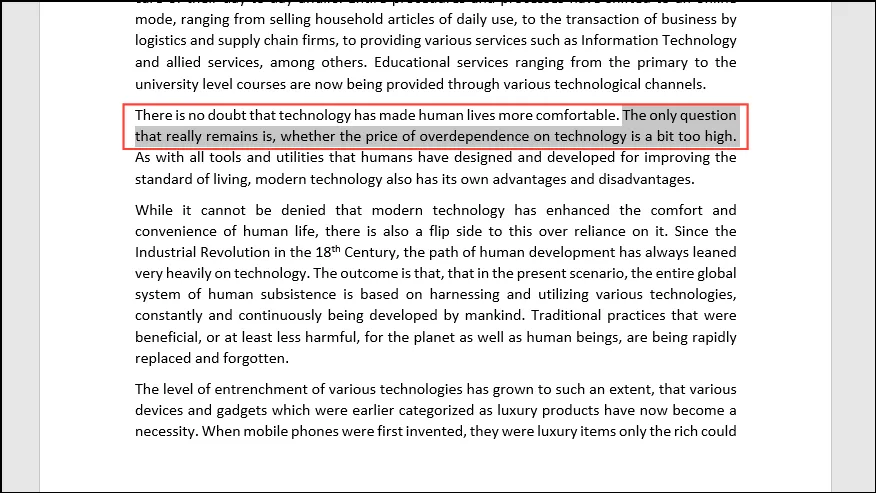
- Уверете се, че разделът „Начало“ е активен; ако не, щракнете върху него, за да изложите опциите за стилове от дясната страна на лентата с инструменти.
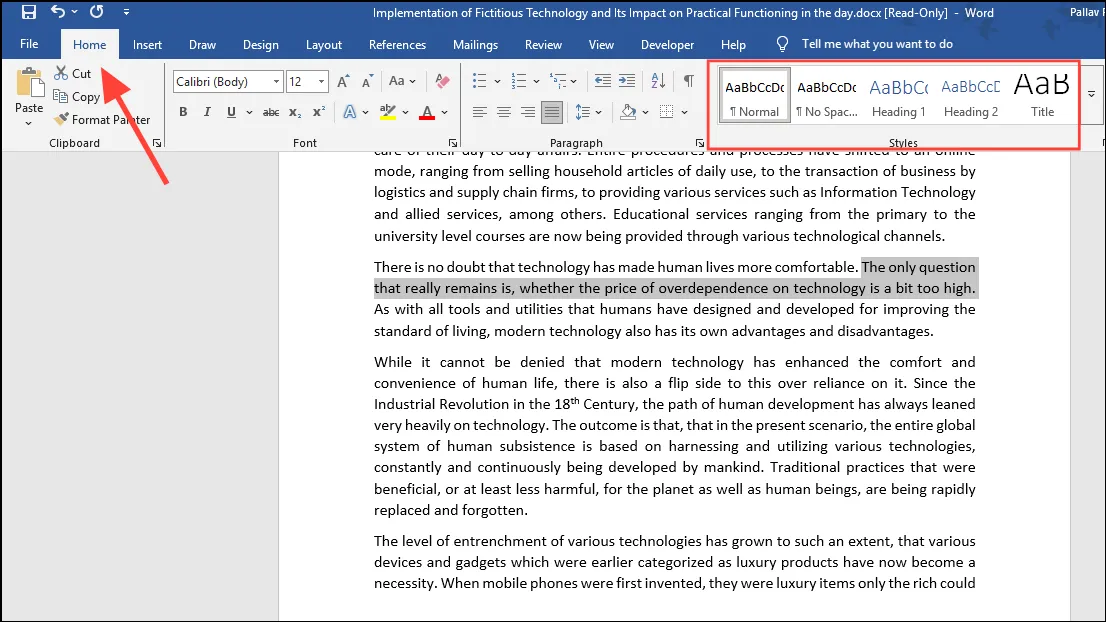
- Задръжте курсора на мишката върху наличните стилове, за да прегледате външния им вид, и щракнете върху този, който подхожда на вашия дизайн.
Вашият коментар